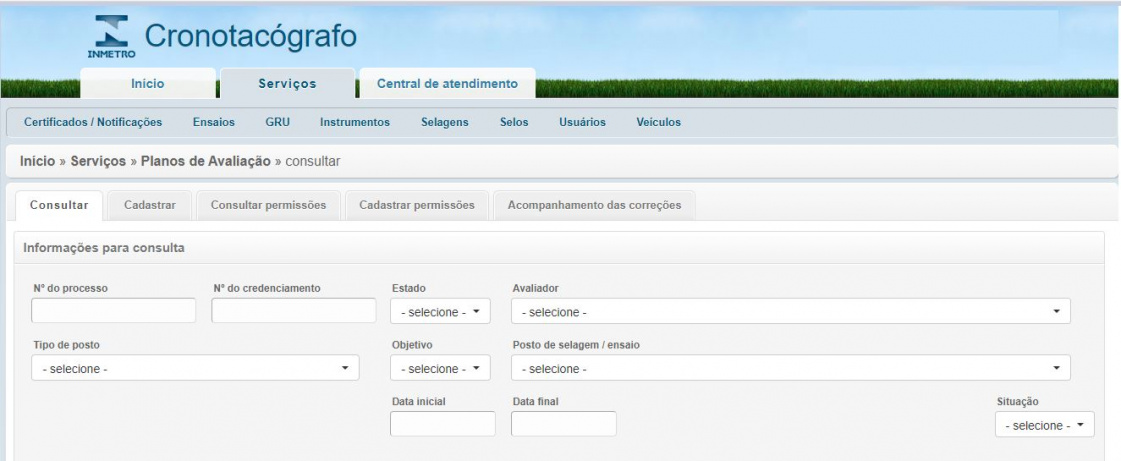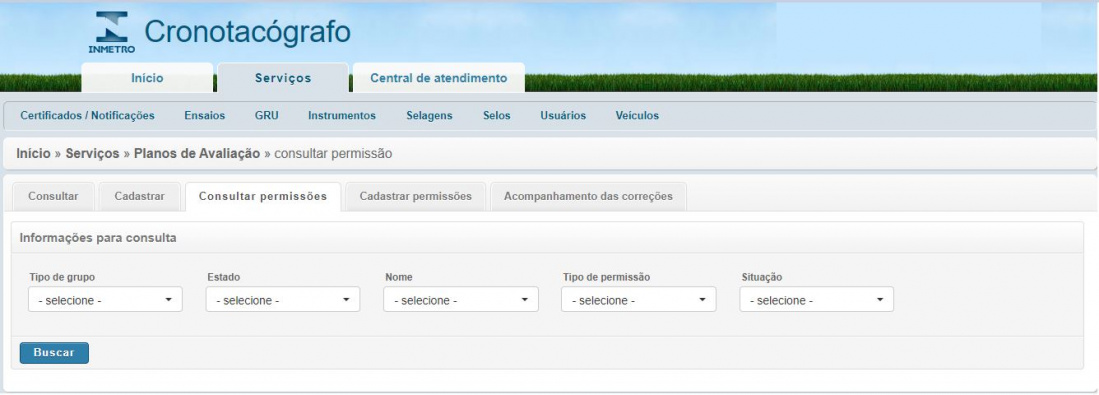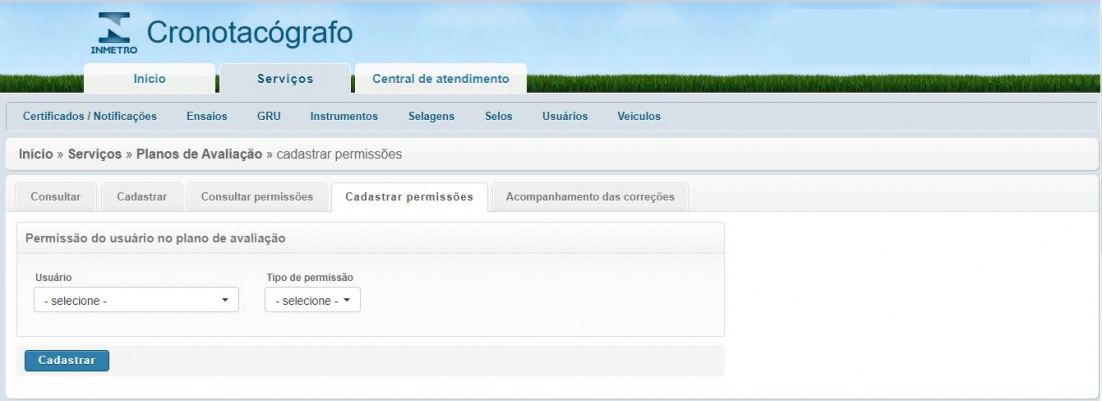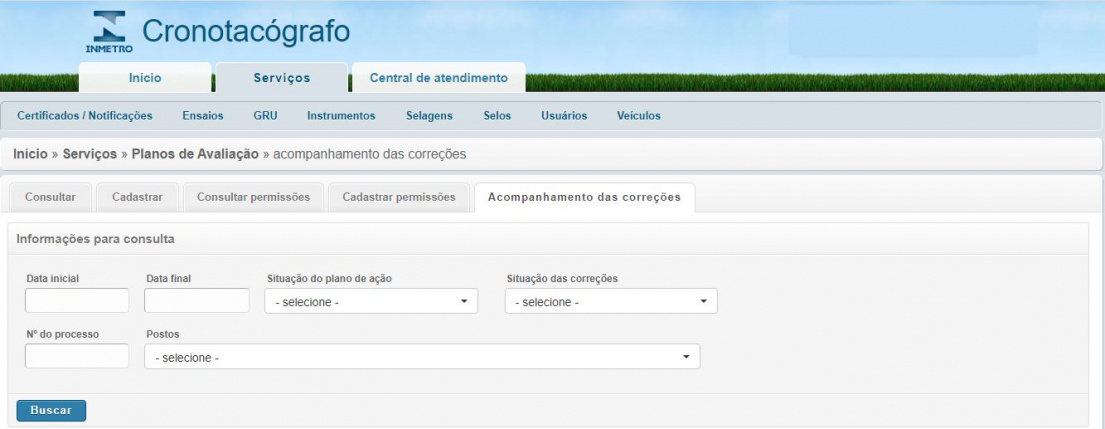Mudanças entre as edições de "3 - Plano de Avaliação"
| Linha 62: | Linha 62: | ||
-'' '''Cancelar''' '': - Cancelar plano de avaliação<br><br> | -'' '''Cancelar''' '': - Cancelar plano de avaliação<br><br> | ||
-'' '''Exibir preliminar''' '': - Relatório preliminar plano de avaliação<br><br> | -'' '''Exibir preliminar''' '': - Relatório preliminar plano de avaliação<br><br> | ||
| + | Será gerado um PDF com os dados já inseridos no plano de avaliação, como mostra na [[#I1|Imagem 1]].<br> | ||
| + | <div id="I1"></div> | ||
| + | <br> | ||
| + | [[File:plano_avaliacao_preliminar.png|frame|center|400px|Imagem 1]] | ||
| + | <br> | ||
| + | |||
-'' '''Exibir relatório final:''' '': - Relatório final plano de avaliação<br><br> | -'' '''Exibir relatório final:''' '': - Relatório final plano de avaliação<br><br> | ||
<div id="I2"></div> | <div id="I2"></div> | ||
Edição das 17h18min de 16 de novembro de 2020
Consulta/Cadastramento de Selos.
Índice
Processos
Tela
Consultar
Pode se fazer a consulta sem informar os filtros e clicar em buscar.
Caso queira informar algum campo, aqui vão as descrições de cada campo para facilitar a busca:
- Nº do processo : número de processo de cada um dos postos
- Nº do credenciamento : número do credenciamento de cada um dos postos
- Estado lista de estados
- Avaliador : lista de avaliadores que podem fazer avaliações.
- Tipo de posto : tipos de postos como, oficina de selagem, PAC, PAC-RR e Posto de Selagem.
- Objetivo lista de objetivos conforme o "tipo de posto" selecionado.
- Posto de selagem / ensaio : lista de postos conforme o estado selecionado.
- Data inicial : data de inicio de um plano de avaliação.
- Data final : data de término de um plano de avaliação.
- Situação : pode selecionar se o plano de avaliação está ativo ou não.
- Buscar :Para buscar os dados, basta clicar no botão "Buscar", como mostra na Imagem 1
Ações - As ações como mostra na Imagem 2 são mostradas ao clicar no ícone "mais" ao lado de cada consulta e nestas ações temos os seguintes itens:
- Ver : Visualizar os dados de um determinado plano de avaliação
Nesta tela é possível visualizar os dados do plano de avaliação, como mostra na Imagem 1.
Os dados que são mostrados na tela são:
- Informações do plano de avaliação: agendamento do posto.
- Informações de endereço do posto: dados do posto.
- Informações da equipe de avaliação: quais os avaliadores envolvidos na avaliação.
- Informações para o relatório diário: informação de cada dia que o avaliador ficou em campo.
- Observação dos requisitos
- Requisitos avaliados: mostra somente as não conformidades encontradas.
- Observações da equipe avaliadora: caso tenha alguma observação, será mostrado este campo.
- Simuladores de pista: mostra todos os simuladores avaliados.
- Identificação dos padrões utilizados: quais foram os instrumentos utilizados para fazer o ensaio.
- Identificação dos selos: selos que podem ser do posto ou do IPEM.
- Ensaio para avaliação do equipamento simulador de pista: ensaios feitos no simulador de pista.
- Editar : Editar plano de avaliação
- Informar RD : Informar RD do plano de avaliação
- Avaliar requisitos : Avaliar plano de avaliação
- Avaliar simulador: - Simulador plano de avaliação
- Cancelar : - Cancelar plano de avaliação
- Exibir preliminar : - Relatório preliminar plano de avaliação
Será gerado um PDF com os dados já inseridos no plano de avaliação, como mostra na Imagem 1.
- Exibir relatório final: : - Relatório final plano de avaliação
Cadastrar
Para fazer um cadastro de um novo plano de avaliação, será preciso informar todos os campos
Tipo de Posto Dependendo do tipo de posto selecionado, aparecerão outros campos, por exemplo, ao selecionar Oficina de Selagem:
Ao selecionar PAC ou PAC-RR:
Ao selecionar Posto de Selagem:
Informações do posto Nas Informações do posto após selecionar o posto, irá mostrar os seguintes dados se anteriormente foi selecionado no tipo de posto como Oficina de Selagem
Se foi selecionado como PAC ou PAC-RR
Se foi selecionado como Posto de Selagem somente mostrará o estado a que pertence, por exemplo, meu usuário é do RS com isto só poderei selecionar postos do sul
Consultar permissões
Pode se fazer a consulta sem informar os filtros e clicar em buscar.
Caso queira informar algum campo, aqui vão as descrições de cada campo para facilitar a busca:
- Tipo de grupo: : lista de grupos
- Estado: : lista de estados
- Nome: : nome da pessoa
- Tipo de permissão: : lista de tipos de permissões (Avaliador ou Avaliador e Administrativo)
- Situação: : pode selecionar se a pessoa está com a situação ativa ou inativa para as permissões do plano de avaliação
- Buscar : Para buscar os dados, basta clicar no botão "Buscar", como mostra na Imagem 1
Ações As ações como mostra na Imagem 2 são mostradas ao clicar no ícone "mais" ao lado de cada consulta e nestas ações temos os seguintes itens:
- Editar: - Editar permissão de usuário para o plano de avaliação
- Cancelar: - Cancelar permissão de usuário par o plano de avaliação
O usuário pode ser cancelar o plano de avaliação, para isto é obrigatório informar o motivo do cancelamento e depois clicar no botão "Enviar", como mostra a Imagem 1.
Cadastrar Permissões
- Usuário : selecionar o usuário
- Tipo de Permissão : selecionar o tipo de permissão
- Cadastrar : depois de informado os campos acima basta clicar em cadastrar
Acompanhamento das correções
- Data inicial :informar a data inicial das correções
- Data final : informar a data final das correções
- Situação do plano de ação : selecione o plano de ação
- Situação das correções : selecione a situação das correções
- Nº do processos :informe o número do processos
- Postos :selecione o posto